今日のインターネットで情報共有が一般的である場合、人々は常に、所有権を表明することによって、作成したコンテンツを安全に保ちたいと考えています。 PDFドキュメントのセキュリティを保護する一般的な方法の1つは、コンテンツに透かしを追加することです。ヘルプをもたらすことができるさまざまなオプションがある場合でも、ユーザーが手間をかけずにPDFファイルに簡単に透かしを入れるのに役立つ5つの最高のツールを収集します。次に、ブログをフォローして、透かしがPDFファイルの保護にどのように役立つか、および透かしをPDFに簡単に追加する方法を確認してください。
透かしとは何ですか?
透かしは半透明の画像を指し、通常、コンテンツの作成者を示すロゴまたは署名が含まれています。多くのメディアコンテンツは、画像、ビデオ、PDFファイルなどの著作権を保護するために透かしを適用します。PDFコンテンツを識別してその所有権を通知するには、書き込みが完了した後にPDFファイルに透かしを挿入する必要があります。コンテンツ。多くのPDFエディタがそのような機能をもたらし、ユーザーがPDFに透かしを自由かつ簡単に追加できるようにしています。実際、PDFファイルに透かしを入れることは難しくありませんが、今日では多くの助けがあります。
PDFファイルをどのように保護できますか
「透かしでPDFファイルを保護できるのはなぜですか?それは単なる画像です! 」一部の人々はそのような質問を受けるかもしれません。通常、透かしは、その無視できない機能のために、今日のメディア/ドキュメントコンテンツの重要なコンポーネントです。所有権を主張し、コンテンツを保護します。
インターネットが情報、メディアコンテンツ、ドキュメント、およびファイルをどこにでも持ってくると、次のような状況に苦しむ可能性があります。
このようなリスクを回避するには、PDFファイルを適切に保護する必要があり、最も一般的な方法は透かしを追加することです。 PDFファイルに透かしを入れることで、コンテンツが著作権で保護されているため、これらの隠れた危険の多くを取り除くことができます。
PDFに透かしを追加するにはどうすればよいですか?
PDFに透かしを簡単に追加するには、信頼性の高いオンラインPDFエディターを使用して、この単純なタスクを実行するためのソフトウェアをダウンロードする必要がないようにすることができます。 EasePDF Watermark PDFは、さまざまなPDFコンバーターとエディターを提供するプロフェッショナルなツールであり、ユーザーが手間をかけずにPDFドキュメントを管理するのに最適です。
EasePDFの機能:
- 提供されるさまざまなPDFコンバーターとエディター
- Webブラウザを備えたすべてのデバイスで利用できます。
- PDFファイルを変換または編集するための把握しやすい機能。
- データセキュリティを保護するために適用されるSSL暗号化。
- アップロードされたすべてのファイルを24時間以内に削除する自動削除モード。
EasePDFはWebベースのサービスであるため、任意のデバイスを使用するユーザーは、PDFツールを使用するためのプラットフォームにアクセスできます。さらに、ユーザーが限られた数のPDFファイルを変換または編集するための無料サービスを提供します(24時間以内に2つの無料タスク)。
無料版のその他の制限は次のとおりです。
- ファイルごとに50ページしか変換または編集できません。
- ドキュメントは10MBを超えることはできません。
- バッチ処理は利用できません。
- 優先度の高いファイル処理は使用できません。
EasePDF ($ 4.95 /月から)を登録することで、制限なしですぐに素晴らしい使用経験を得ることができます!では、私の手順に従って、PDFドキュメントに透かしを追加してみませんか?
ステップEasePDFプラットフォームに切り替えた後、[すべてのPDFツール]> [PDFの編集]> [透かしの追加]に移動します。インターフェイスが表示されたら、 [ファイルを追加の追加]アイコンをクリックして、PDFファイルを透かし追加ツールに追加します。
チップ
「GoogleDrive、 Dropbox、 OneDrive、またはURLからファイルを追加することもできます。」
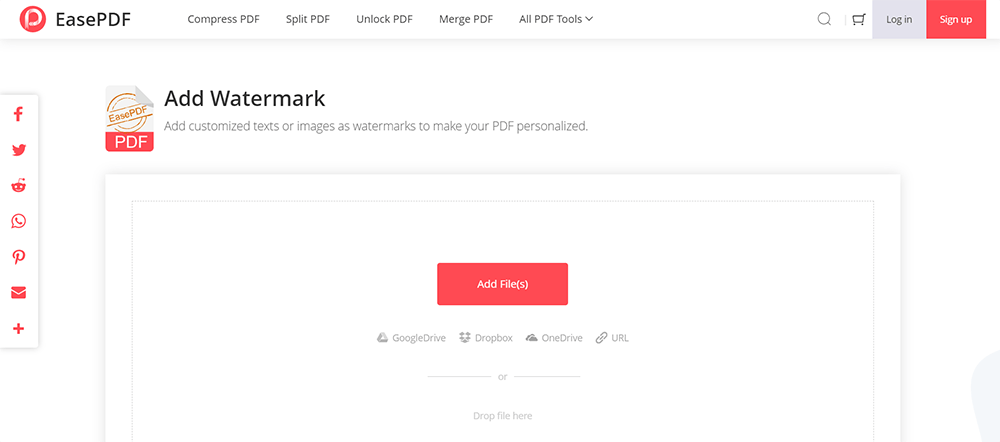
ステップ2.PDFがインポートされたら、コンテンツに透かしを追加できます。テキスト透かしまたは画像透かしを追加できます。
テキスト透かしを追加する場合は、「A」アイコンを押して、透かしとして表示するテキストを入力するだけです。テキストのフォントを調整することができます。さらに、透かしを追加するためのページ範囲を直接入力できます。
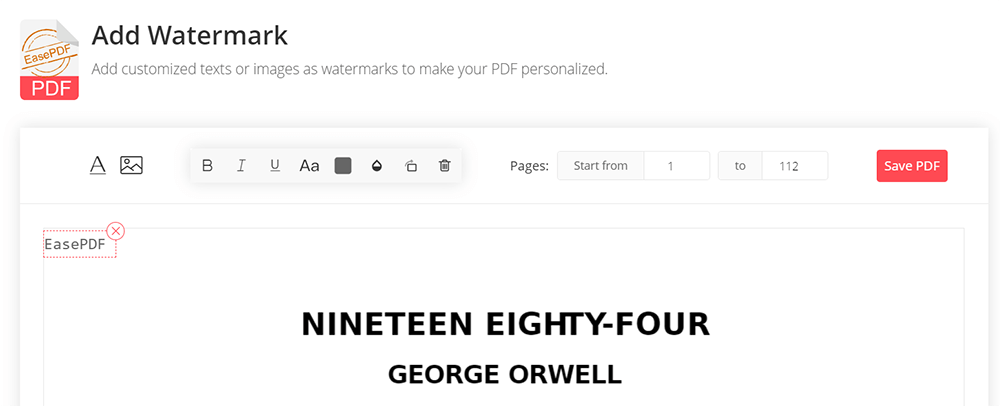
画像の透かしを選択すると、コンピュータから追加する画像を参照できます。同様に、画像の透かしを追加するために、画像とページの状態を調整できます。
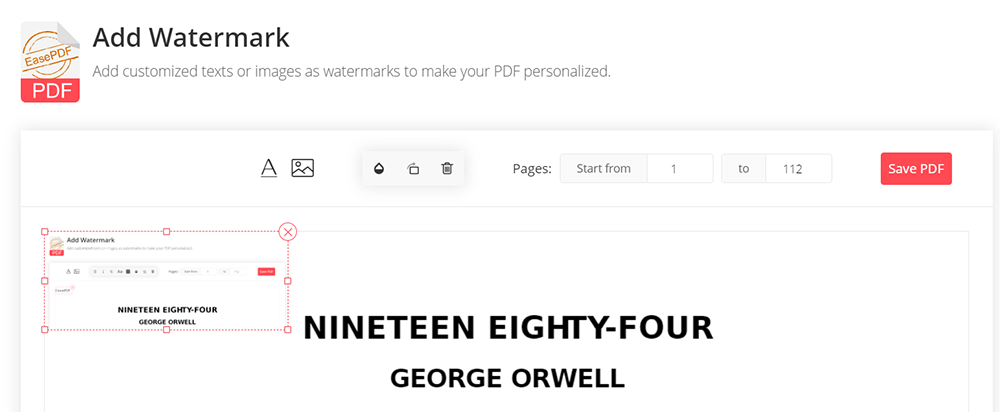
ステップ3.透かしの追加が完了したら、[PDFを保存]をクリックすると、透かしが追加されたPDFが準備されます。あなたはあなたのコンピュータにファイルを保存するために「ダウンロード」アイコンをクリックする必要があるだけです。
その他の4つの最高のオンラインPDF透かしツール
EasePDFを除いて、ここでは、透かしを簡単に追加するのに役立つ他の4つの最高のオンラインPDF透かしツールも入手できます。それらを比較して、自分に最適なオプションを選択できます。
プロのAdobeAcrobat DCにはオンラインバージョンがあり、ユーザーはサインインしてAdobe、Google、またはAppleのアカウントで使用できます。かさばるAdobeアプリをインストールしなくても、透かし追加機能など、ドキュメントをより効率的に管理するためのプロフェッショナルなPDFソリューションにアクセスできるようになりました。サインインするだけで、すぐに作業を開始できます。
利用可能なシステム:すべて
価格:無料トライアル、月額$ 14.99(Acrobat Pro DC)、月額$ 12.99(Acrobat Standard DC)
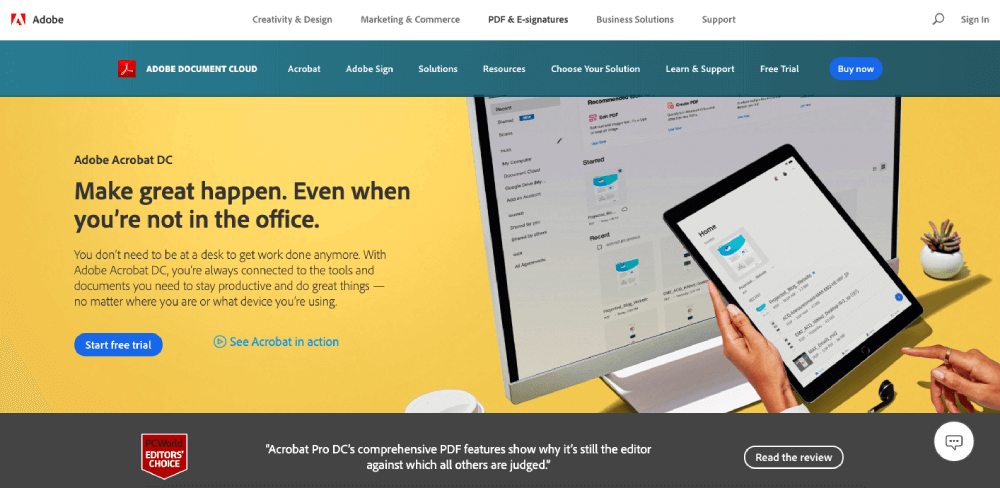
長所:
- アドビが提供するプロフェッショナルで包括的なPDFソリューション。
- PDFドキュメントを処理するためのスムーズな使用パフォーマンス。
- かさばるアプリケーションをインストールする必要はありません。
- デスクトップ以外のデバイスからアクセスできます。
短所:
- デスクトップバージョンよりも少ない機能を提供しますが、これは一部のプロユーザーの要求に合わない場合があります。
iLovePDFは別のオンラインプラットフォームであり、ユーザーが複雑な手順なしでPDFファイルをオンラインで簡単に管理するための複数のPDFツールを提供します。透かしにアクセスして、著作権を保護するためにカスタマイズした透かしをページに適用する機能を追加できます。さらに、PDFの圧縮、マージ、変換などの他の便利な機能はすべて、 iLovePDFで簡単に使用できます。
利用可能なシステム:すべて
料金:無料トライアル、月額9ドル(プレミアム)、年額72ドル(プレミアム)

長所:
- デスクトップバージョンは、デスクトップソフトウェアの使用を好むユーザー向けに提供されています。
- デバイスやシステムの制限なしのオンラインアクセス。
- 高速でスムーズな変換と編集パフォーマンス。
- 個人情報を提供する必要はありません。
短所:
- コンバージョンページとドキュメントダウンロードページにリストされた広告。
- 少し高価です。
Sejdaは、オンラインPDF編集のためのさまざまなPDFツールを便利に提供します。これは、ユーザーがPDFツールを柔軟に使用するためのプラットフォームを選択するためのオンラインバージョンとデスクトップバージョンの両方を提供します。 Sejdaは、リストされた広告のないすっきりとしたインターフェースを備えており、PDFの変換または編集プロセスをオンラインで楽しむための最高のユーザーエクスペリエンスを提供します。
利用可能なシステム:すべて
料金:無料トライアル、5/7ドル(Webウィークパス)、7.5ドル/月(Webマンスリー)、63ドル/年(デスクトップ+ Webアニュアル)

長所:
- ユーザーエクスペリエンスを妨げるような乱雑な広告のないクリーンなインターフェース。
- PDFドキュメントを管理するために提供されるさまざまなPDFツール。
- 初心者が始めるための握りやすい関数。
- 流暢な変換とダウンロード速度を備えた安全なプラットフォーム。
短所:
- 価格は他の競合他社よりも少し高いです。
最終的な信頼できるオンラインPDF透かしツールはPDF Candyを参照しています。このプラットフォームは、非常に簡単なクリックでPDFファイルを簡単に処理できるさまざまなPDFツールを提供します。透かし追加機能は、メインインターフェースで簡単に見つけることができます。他のPDF編集ツールと組み合わせて、共有する前に完璧なPDFファイルを作成できます。 Sejdaと同様に、 PDF Candyも、オンラインソリューションよりもソフトウェアの使用を好む人のためにデスクトップバージョンを提供します。
利用可能なシステム:すべて
価格:無料トライアル、月額6ドル(Web月額)、年額48ドル(Web年額)、99ドル(デスクトップ+ Webライフタイム)

長所:
- PDFと他の一般的なものの間でフォーマットを変換するための包括的なPDFコンバーター。
- 回転、透かしの追加など、PDFを編集するための簡単なツール。
- 世界中のユーザーが利用できる複数の言語。
- PDFをオフラインでより便利に管理するための追加のデスクトップバージョン。
短所:
- PDF編集の代わりに変換用のツールがさらに提供されています。
上記のオンラインPDFツールはすべて、複雑な手順なしでPDFファイルに透かしを追加するのに役立つ簡単なオプションを提供します。すべてのユーザーがサービスにアクセスして、ドキュメントの編集を自由に開始できます。これらのプラットフォームはすべてセキュリティが保証されているため、安心して直接使用できます。
この記事は役に立ちましたか? ご意見ありがとうございます!
はい または いいえ























